게스트 운영 체제에 VMware 도구를 설치하는 방법
VMware 는 잘 알려진 가상 머신 소프트웨어 중 하나입니다. 이를 통해 VMware 도구(VMware Tools) 라는 유틸리티 패키지를 설치할 수 있습니다 . 이 패키지를 설치하면 그래픽, 사운드 및 관리와 관련된 훨씬 더 나은 성능을 얻을 수 있습니다. 게스트 운영 체제에 VMware Tools(VMware Tools) 를 설치하려는 경우 이 문서에 따라 단계를 배울 수 있습니다. 경우에 따라 VMware 도구(VMware Tools) 패키지 없이는 VMware 의 일부 기능이 작동하지 않을 수 있습니다 . 따라서 Windows(Windows) , Linux , FreeBSD 및 NetWare 게스트 OS 를 사용하는 경우 설치하는 것이 매우 중요합니다 .
(Install VMware Tools)게스트 운영 체제에 VMware 도구 설치
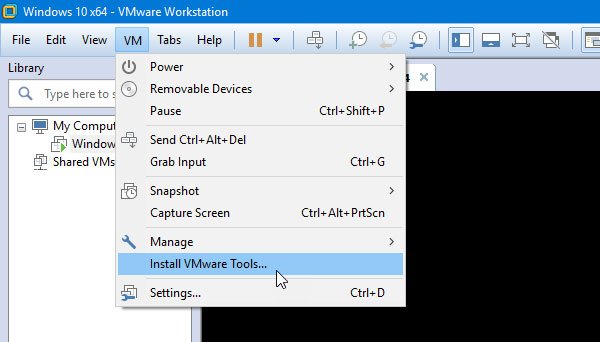
이 VMware Tools 패키지는 OS 기반이므로 먼저 가상 머신을 생성해야 합니다. 완료되면 VMware 앱을 완전히 닫고 VM을 관리자로 실행하고 왼쪽에서 설치를 선택합니다.
(Log)가상 머신에 로그인 합니다. 가상 머신이 여러 개인 경우 설치할 가상 머신을 선택해야 합니다.
그런 다음 VM > Install VMware Tools 로 이동합니다 .
설치 마법사를 찾을 수 있는 프롬프트가 열립니다. 그런 창이 보이지 않으면 Win+R 을 누르고 이것을 입력 해야 합니다-
D:\setup.exe
여기서 D는 가상 CD-ROM 드라이브입니다.
한 창에서 일반, 전체(Complete) , 사용자 지정(Custom) 중에서 옵션을 선택할 수 있는 옵션이 표시됩니다 .
현재 VMware(VMware) 제품 용 도구만 설치하려는 경우 에는 일반(Typical) 을 사용하는 것이 좋습니다. 그러나 둘 이상의 VMware 제품 에서 가상 머신을 실행하려는 경우에는 완료(Complete) 를 선택할 수 있습니다 .
설치를 마친 후 효과를 얻으려면 가상 머신을 다시 시작해야 합니다.
That’s all!
Related posts
VMware Workstation Pro Windows 10 컴퓨터에서 실행할 수 없습니다
Best VMware and Hyper-V 가상 컴퓨터 용 무료 Backup software
Fix 충분하지 않은 물리적 메모리가 없습니다 VMware error
바이 패스 : VMware에서 IPv4 error 이상 실패 EFI Network Start PXE
VMware Workstation에서 access and use BIOS의 방법
Hypervisor Platform or SVM Mode가 활성화 된 후 Windows는 Boot이 아닙니다
Windows 10 Home에 Hyper-V을 설치하고 활성화하는 방법
Virtualization support은 Windows 10의 펌웨어에서 비활성화됩니다
Windows 10에서 가상 Hard Disk을 만드는 방법
일반적인 Hyper-V Replication 오류를 수정하는 방법
VMware Workstation Player에 Windows 11를 설치하는 방법
VirtualBox VM은 Windows 10에서 열리거나 시작되지 않습니다
Windows 10 용 가상 Desktop Tips and Tricks
Visual Subst : Folders & Cloud Storage 용 Create Virtual Drives
Best Windows 10 용 무료 가상 drive software
Best Free Virtual Background Teams and Zoom의 이미지
Windows 10에서 Virtual Desktops을 재정렬하는 방법
Windows 10에서 Pro처럼 가상 Desktop를 관리하는 방법
Virtual Phone Number를 얻는 방법은 무엇입니까?
Fix MMC Windows 10에서 file virtmgmt.msc error을 열 수 없습니다
